Tableau 中現可供使用新功能:檢視建議、表格改善項目和 Webhook 支援等等
Tableau 最新版本隆重推出!隨著 Tableau 2019.4 版推出,我們持續努力讓您以更簡單的方式來尋找、連線與分析手上的資料。升級以使用最創新的內容!
來看看一些亮點功能:
- 透過建系統針對 Tableau Server 和 Tableau Online 提供的建議檢視更快探索內容。
- 更妥善管理寬型表格,現在支援高達 50 個資料列。
- 可透過 Webhook 支援功能來整合並擴充 Tableau Online 和 Tableau Server。
- 新增全新的資料連接器,並提升 Tableau Mobile 的安全性,還有更多其他改進功能!
透過建議視檢視,快速探索具相關性的視覺化項
在 Tableau Server 與 Tableau Online 上尋找感興趣的可視化項變得更容易了。推薦視圖就是個人化的建議內容,可以立即連線至您網站中相關的資料與內容。在機器學習的支援下,這些建議內容均符合不同使用者的喜好,而且會顯示其他像您一樣的人覺得有趣或實用的內容,包括最近最流行的內容。將趨勢視圖置於前方與中央,有助於新使用者快速找到有價值的內容。您可以在 Tableau 首頁上的專屬位置以及獨立的「建議」頁面 (可透過左側瀏覽功能表存取) 中找到建議項目。
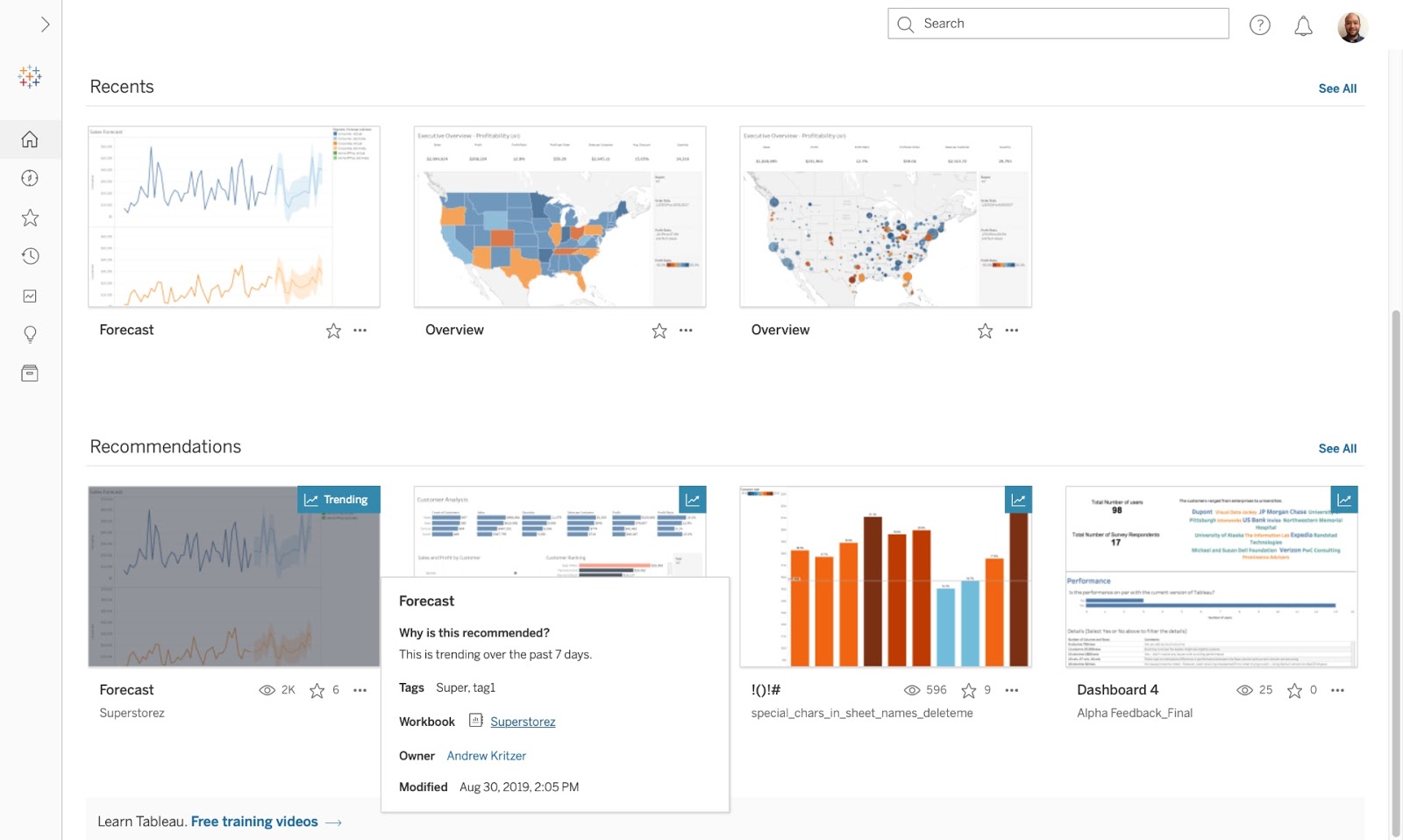
透過水平捲動、按窗格排序與增加欄位上限等功能更妥善地管理大型資料表
您的殷切期盼,我們都聽到了!我們知道,為滿足各種業務需求,您會使用資料表來進行分析。在 2019.4 版中,我們透過下列增強功能,讓使用者能更輕易地跨工作表、儀表板和故事來檢視與編輯寬型表格:
- 提升資料列上限 - 您所建立的資料表,現在可以容納多達 50 個資料列。您可以在「資料表選項」對話方塊中輕鬆變更這項設定。
- 水平捲動 - 現在可以在資料表中水平捲動。這讓清單式的資料表變得更容易閱讀與編輯。
- 按窗格排序 - 對於二維資料表,您現在可以透過維度和離散度量,跨多個窗格對所有欄位進行排序,以享有更符合直覺的排序體驗。
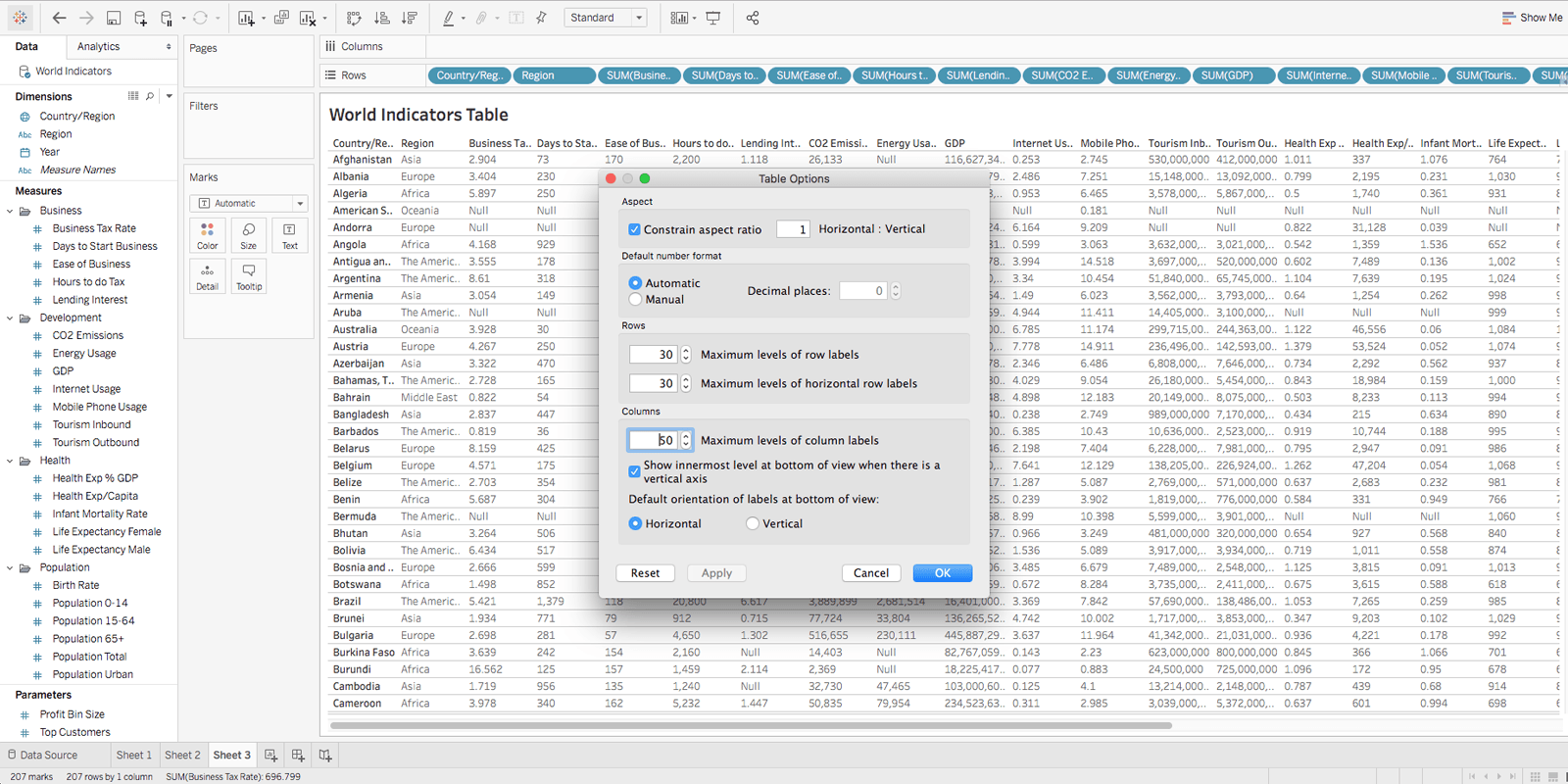
透過 Webhook 支援來建立自動工作流程
號召所有開發人員 - 我們很高興告訴各位,2019.4 版現在支援 Webhook 了,讓 Tableau 更易於與其他應用程式整合。有了 Webhook,您可以在 Tableau Server 與 Tableau Online 中建立自動化的工作流程,並交由特定的事件來加以觸發。換句話說,伺服器或網站管理員可以建立一個工作流程來告知 Tableau,使其在特定事件時發送訊息。接收到此訊息的系統便能加以處理,並進一步採取行動。
例如,每當您的 Tableau 工作簿中的擷取重新整理作業失敗時,您便可以透過觸發來自動提交 ServiceNow 票證。或者,每當有工作簿發佈時,您都可以透過觸發來送出通知,甚至在團隊的 Slack 頻道中貼上彩球的表情符號。永無休止的可能性!您可以使用 Tableau 中的各種事件來建立 Webhook,像是工作簿或資料來源狀態變更等等。
註冊 Tableau 開發人員計劃並參閱 Webhook 文件與樣本,以便深入瞭解並開始使用。
使用全新的 Tableau Desktop 與 Tableau Prep 連接器來連接、準備並分析更多資料
在 2019.4 版中,我們新增了更多的資料連接器,讓您只要按一下就能連線至您的資料。用 Tableau 無縫存取您的 LinkedIn Sales Navigator 使用量資料,以便獲得可以促進的銷售效率的見解。Tableau Online 的客戶可以使用全新的 LinkedIn Sales Navigator 儀表板起始模板來快速展開分析。
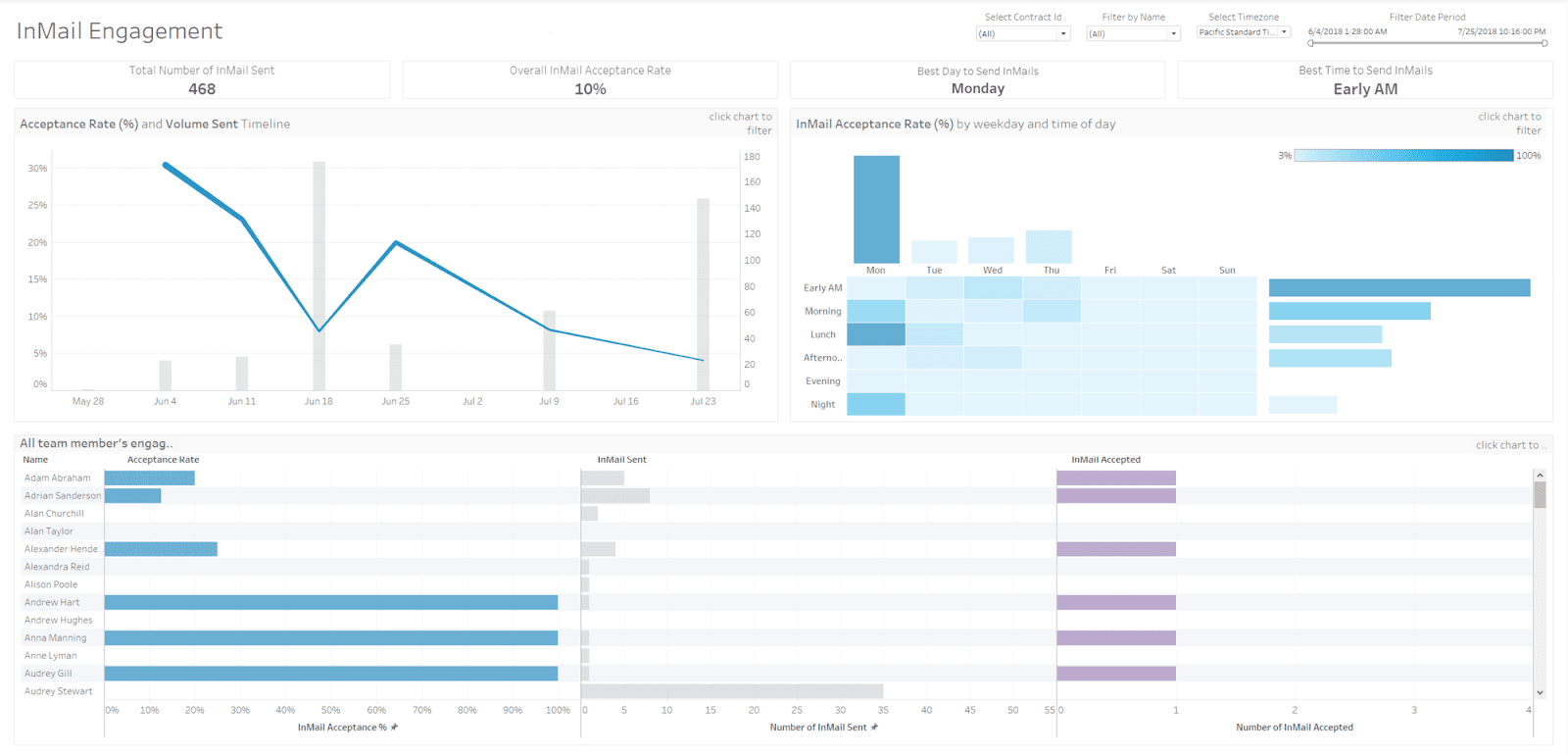
至於把資料存在 Alibaba Cloud 的顧客,2019.4 也提供了全新的 Alibaba 連接器,讓您從本機直接連上 MaxCompute、AnalyticDB 和 Data Lake Analytics 中的資料並加以分析。
與此版本一起提供的還有 Tableau Prep Builder 2019.4.1。向您介紹 Dropbox、Google Drive、OneDrive 與 Box 的全新連接器。這表示您可以連上來自雲端的輸入檔案新類型,並準備更多樣化的資料集。
這些雲端連接器的身分驗證方式與使用 Tableau Desktop 進行的方式類似。只不過現在也支援內嵌認證,所以當您將流程發佈到 Tableau Server 或 Tableau Online 時,務必確定您的認證已儲存在「帳戶設定」的頁面中。
在 Tableau Mobile 中啟用應用程式鎖定功能以增強安全性
Tableau Mobile 使用長期的身分驗證權杖,讓使用者能夠保持登入並輕鬆存取資料。但組織管理員可能會擔心,透過應用程式就能存取資料,這樣是不是太容易了?與其要求使用者頻繁登入,管理員現在可以啟用應用程式鎖定功能,藉此讓使用者透過更安全且更簡單的方式來存取內容。
使用應用程式鎖定功能,雖無益於使用者進行身分驗證,但對於已經登入的使用者來說,無疑是多一層的安全性。如需使用應用程式鎖定功能,管理員可從網站層級的設定 (從 Tableau 2019.4 版開始) 啟用,或透過像是 Microsoft Intune 或 BlackBerry Dynamics 這類的企業級的行動裝置管理解決方案 (適用於 Tableau 2019.3 或更早版本) 來前往 AppConfig 設定並加以啟用。
設定啟用後,系統便會要求已經登入的使用者,為其裝置設定解鎖的方法,他們可以決定要使用支援的生物特徵辨識方法 (如 iOS 的 Face ID、Touch ID,以及 Android 的指紋辨識),還是裝置密碼。每當使用者透過生物特徵辨識方法試圖解開應用程式卻失敗且達一定的次數後;或者其裝置並未設定使用生物特徵辨識方法,系統都會提示他們使用別的方法來解鎖,例如使用密碼,或者先登出 Tableau。
這些還只是 2019.4 的部分亮點而已。如需深入瞭解,請參閱 tableau.com/new-features。
謝謝您,Tableau 社群敬上!
沒有您的話,這些更新都不可能實現,所以感謝您的持續回饋意見與刺激靈感。請查看社群中的 Ideas forum,看看有哪些現有的功能是透過集思廣益而來的。
也感謝眾多測試人員,協助我們進行 Tableau 2019.4 的公共測試。感謝您願意花費時間和精力幫助我們成功發佈此版本。
立即取得 Tableau 最新版本,如果您想也參與未來的公測,歡迎報名參加!
相關文章
Subscribe to our blog
在收件匣中收到最新的 Tableau 消息。








